【FOMAxAndoroid12】アップデート後に通話ができない!-確認する設定まとめ

「音声通話を行うためのセルラーネットワークが利用できません。」
Andoroid12にアップデートした後、
通話しようとしたらエラーメッセージが表示されました。
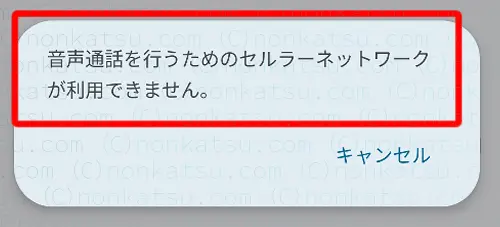
※現在は解決し、問題なく通話できています。
 にい
にいアップデート前は通話できたのになぜ…。



アップデートで設定が初期化されたのが原因だったよ。
通話ができなくなった原因は、
アップデートでSIMの通信設定が初期化されたからでした。
解決方法は、
SIMの通信設定のやり直しです。
昨日まで使えていた通話ができなくなったら焦りますよね。



急いで通話しないといけない場合とか困る…。



ほんとそれ。
Andoroidのアプデの後は、SIMの設定が初期化されるかもしれない…と、覚えておくと良さそうです。
実際に解決した設定の手順を画像つきで詳しく書いていきますね。
この記事を書いた人の環境
機種:Motorola moto g31
OS:Android12
契約:ドコモ3G(FOMA)
この記事を書いた人
・元インフラ構築エンジニア
・小~大規模案件の設計構築をしていた
・趣味のお絵描きサイトでときどきマニアックな記事を書く
Andoroidアップデートの翌日、通話ができなくなった



この記事を書いたきっかけです。早く解決方法が知りたい!人は次の見出しまで飛ばしてください。
2023年3月1日の夜、スマホにAndoroidのアップデート通知があることに気付きました。
ちょうど寝る前だったので、アプデをしてから就寝しました。
翌日、電話をかけようと通話ボタンを押すと…
「音声通話を行うためのセルラーネットワークが利用できません。」
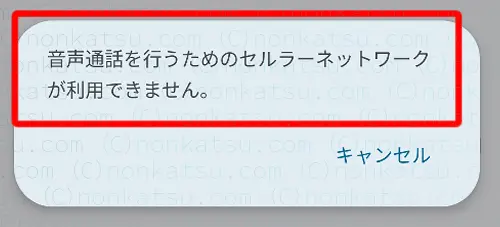
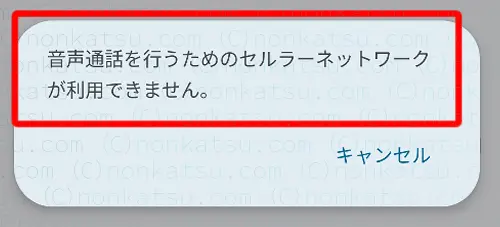



えぇ~…(汗)
エラーが出て通話ができません。
スマホの画面左上を確認すると、電波が立っていない…。





アプデで設定が初期化されてるな…。
というわけで、SIMの通信設定を確認することにしました。
原因は、SIMカードのデータ通信設定の初期化
SIMカードのデータ通信の設定を確認したところ、
優先ネットワークの種類が4Gになっていました。
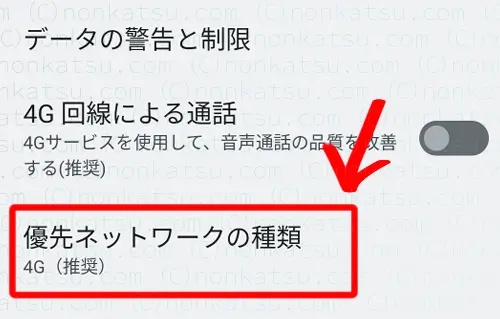
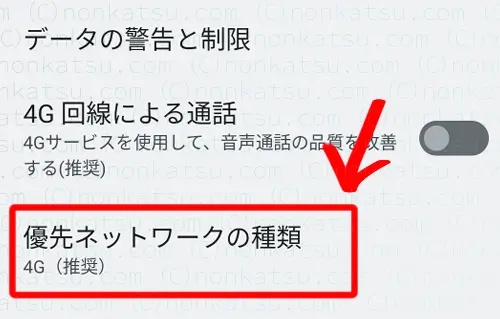



FOMAは3Gなので、優先ネットワークの設定が4Gだと電波が立たないです。
さらに管理人はSPモードを契約していないので、
データ通信用のSIMと音声用のSIMを分ける(デュアルSIMの設定をする)必要がある
…のですが、
音声用SIMでデータ通信も行う設定になっていました。
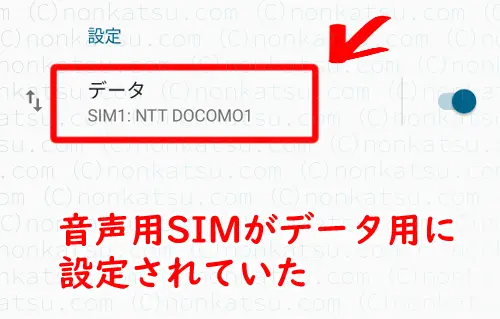
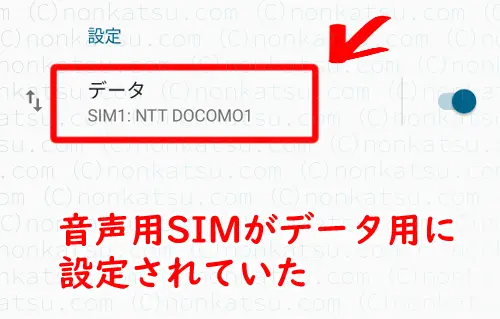



デュアルSIMの設定が初期化されちゃってますね。
わたしは上記2か所の再設定で問題が解決しました。
それぞれの設定を詳しく書いていきますね。
優先ネットワークの種類を3Gに変更する
優先ネットワークの種類を3Gに変更します。
設定をタップして開きます。


ネットワークとインターネットをタップします。
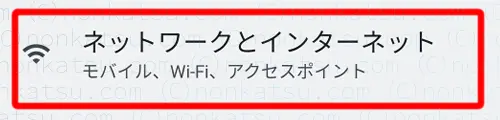
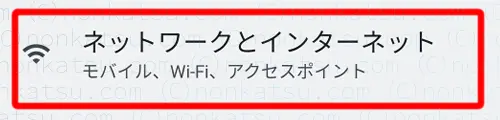
モバイルネットワークをタップします。
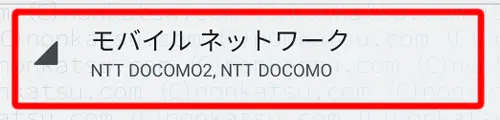
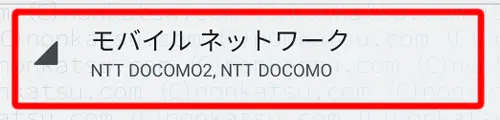



わたしはスマホにSIMを2枚入れているので、「NTT DOCOMO2」と「NTT DOCOMO」の2つのSIMが表示されています。
設定>ネットワークとインターネット>モバイルネットワーク
の中の、音声用SIMをタップします。
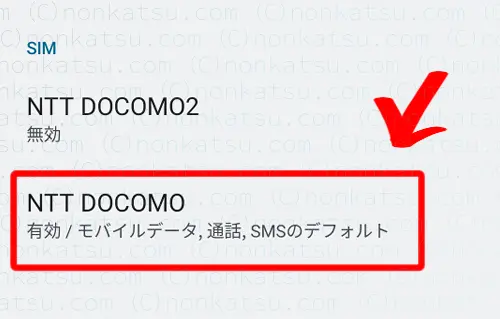
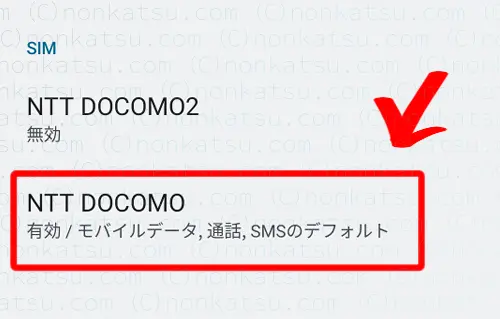



わたしの音声用SIMは「NTT DOCOMO」なので「NTT DOCOMO」をタップして進めます。
優先ネットワークの種類をタップします。
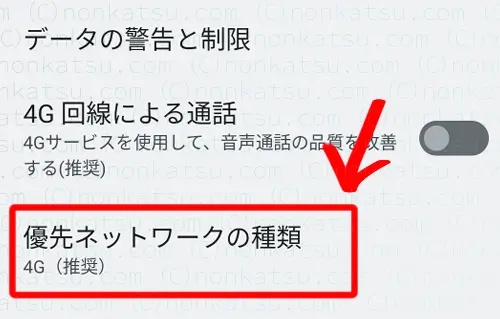
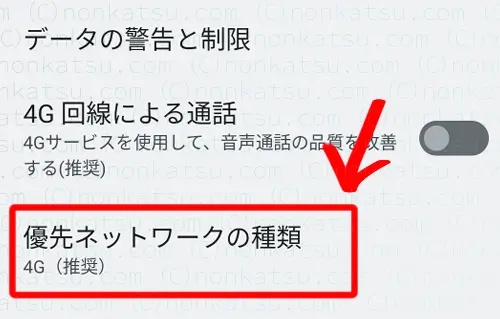
「3G」に変更します。
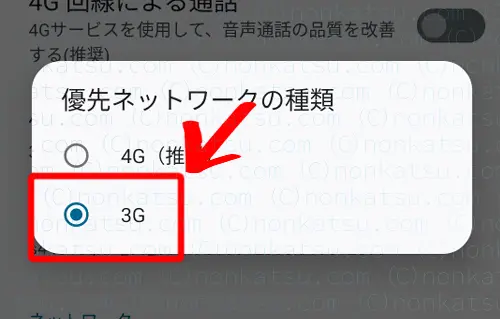
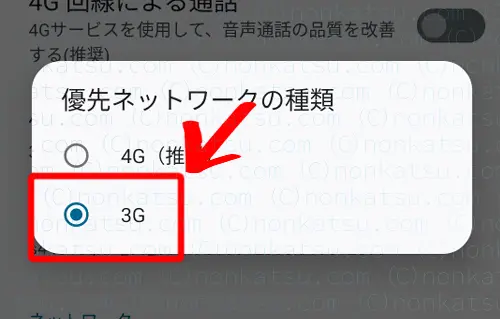
4G回線による通話はOFFの状態です。
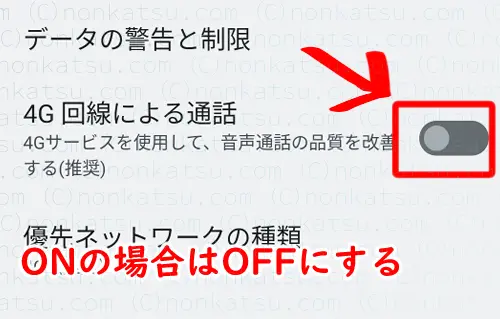
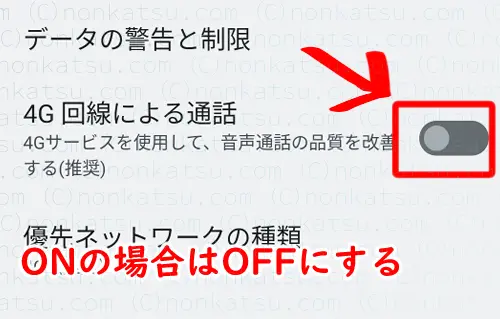



4G回線による通話がONになっている場合はOFFにしましょう。
データ用SIMの設定を変更する
データ用のSIMの設定を変更します。
設定をタップして開きます。


ネットワークとインターネットをタップします。
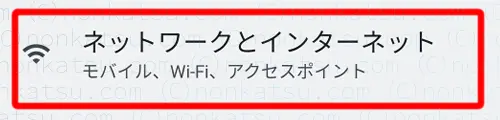
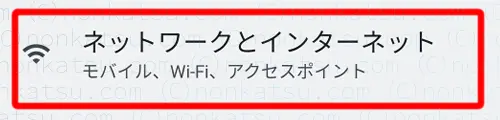
SIMカードをタップします。
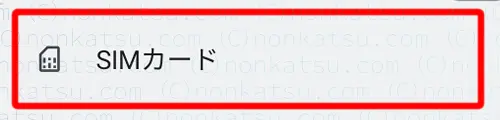
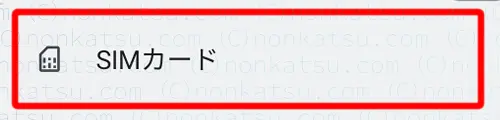



ここまでの手順は以下です。
設定>ネットワークとインターネット>SIMカード
次に、SIMスロット2を有効にします。
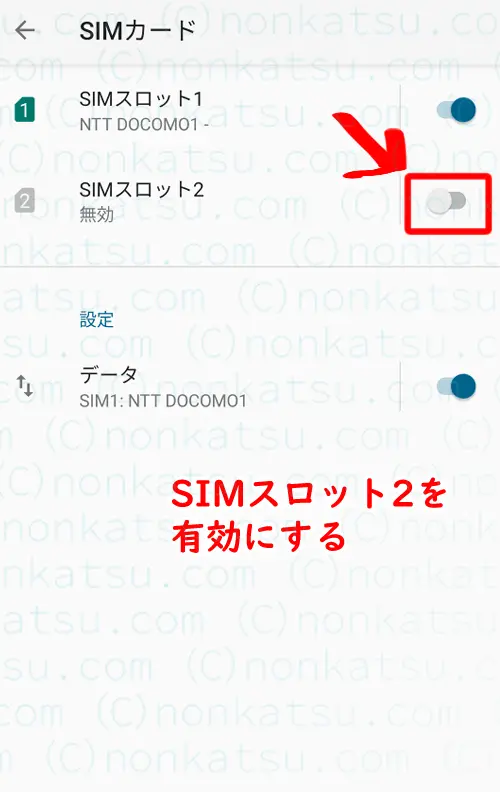
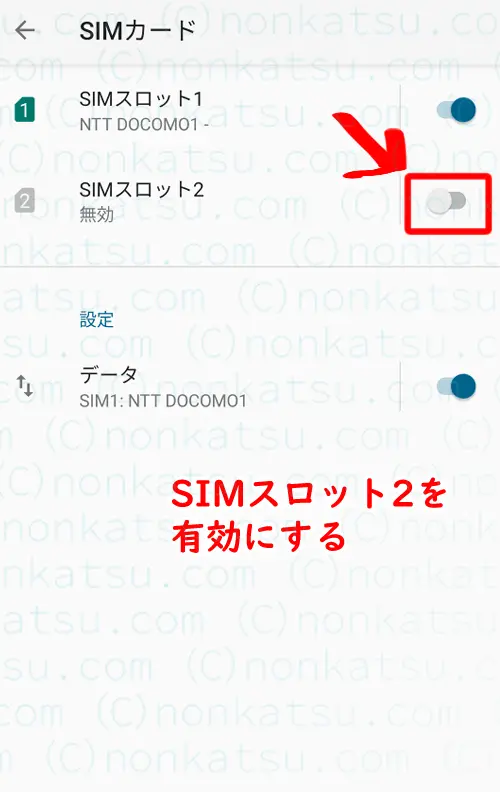
データをタップします。
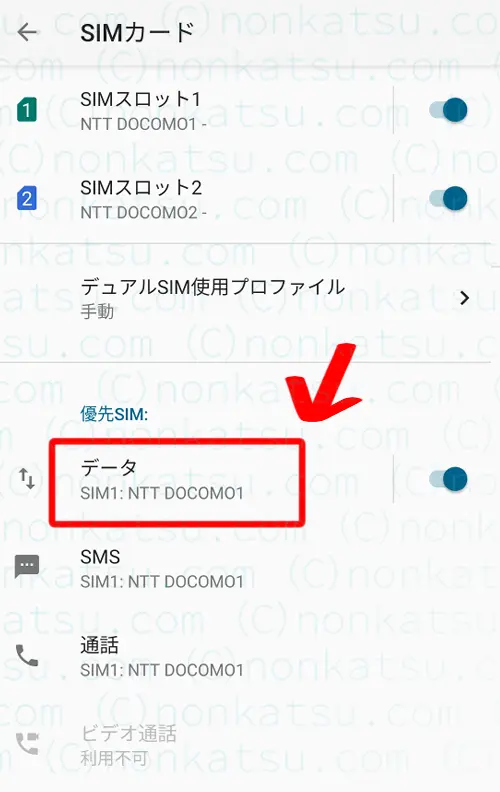
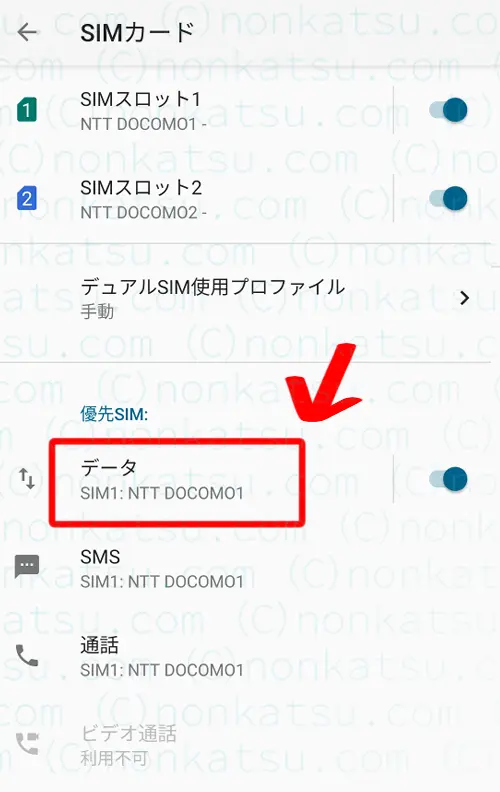
データ用SIMを選択してOKをタップします。
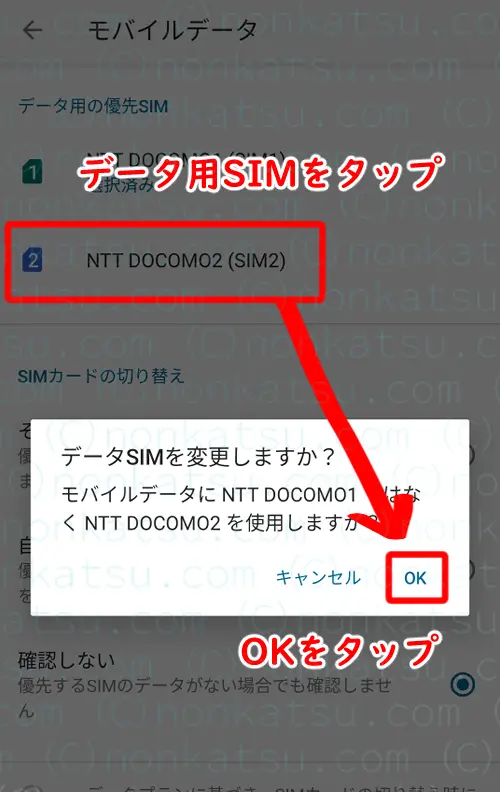
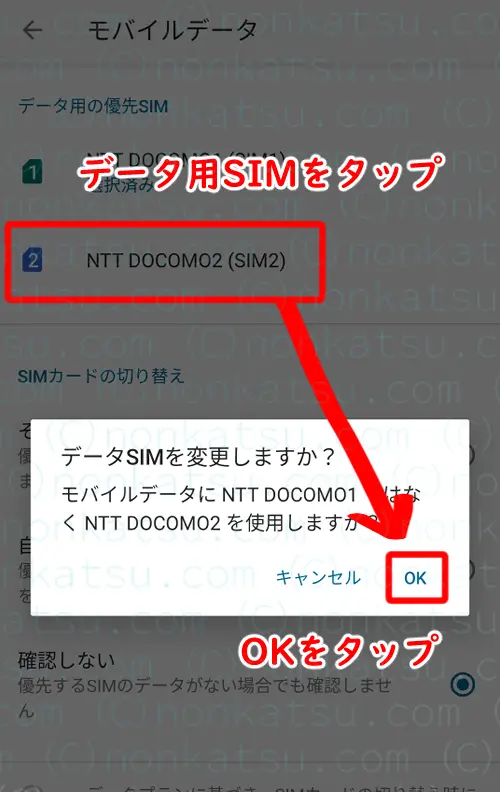
わたしが実際に設定した手順は以上です。



優先ネットワークの設定とデュアルSIMの設定で電波が立ちました!
設定後、データ用SIMをOFFにする場合の注意



わたしはデータ通信を使っていないので、SIMカードの切り替えの設定を「確認しない」に設定し、SIM2(データ通信用SIM)をOFFにしています。SIM2をOFFにするときにSIM1でデータ通信も行うか聞かれるので、「いいえ」を選ぶのがポイントです。



「はい」を選んだらどうなるの?



SIM1(音声用SIM)がデータ通信する設定になっちゃうから、データ用SIMの設定を変更する手順のやり直し。



えぇ…。



「はい」を押したくなるから注意!ですわ。
データ通信を行わない場合はご注意くださいね。
ここまで設定したのに電波が立たない…場合は、
・優先ネットワークの種類が4Gになっていないかもう一度確認する
・端末を再起動してみる
のがおススメです。
参考になったら嬉しいです。
ではまた!



